很多的用户们不会使用U启动的win10pe装机工具,这款工具能够帮助广大用户们安全稳定去安装win10pe系统进行使用,那么具体需要怎么操作呢,快来看看详细的教程吧~
第一步、准备工作:
1、准备好U盘启动盘 点击查看U启动win10peU盘启动盘制作教程
2、下载win10系统的镜像文件,拷贝到U盘启动盘中。
第二步、开始安装
1、将U盘插到电脑上,台式机将U盘插在主机箱后面的接口中,重启电脑,开机画面出现的时候按下U盘启动快捷键,进入到U启动界面。
ps:点击查看电脑U盘启动快捷键大全
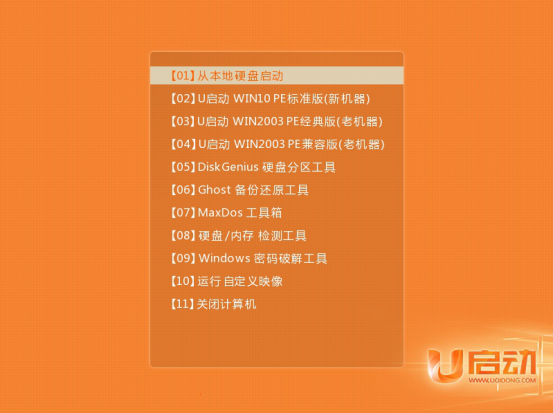
2、进入工具界面,在印象文件路径中选择你现在好的系统,默认安装C盘,点击下面的【确定】。
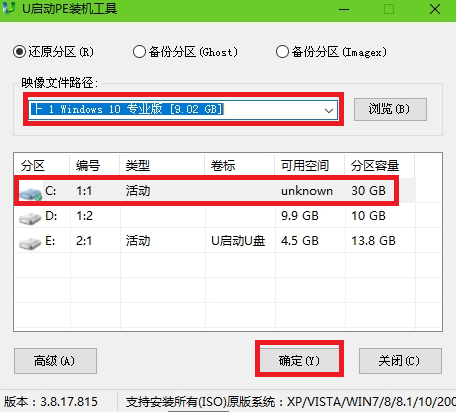
3、然后弹出还原操作界面,勾选【完成后重启】,然后点击【确定】。
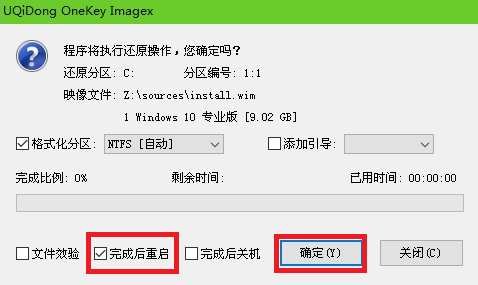
4、然后开始自动的进行C盘还原了,稍作等待即可。
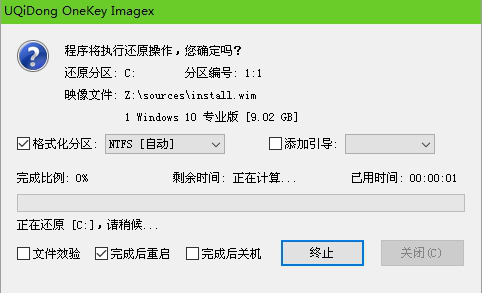
5、还原成功后,会弹出提示框,点击【是】进行重启,不点击的话,倒计时完毕也会自动重启。
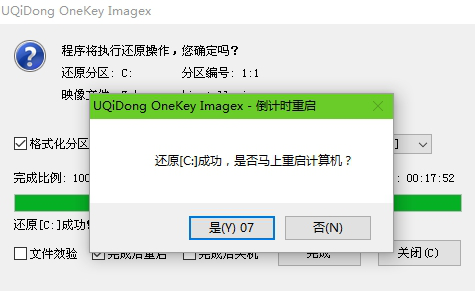
6、然后U启动工具会自动的安装win10系统,耐心等待。
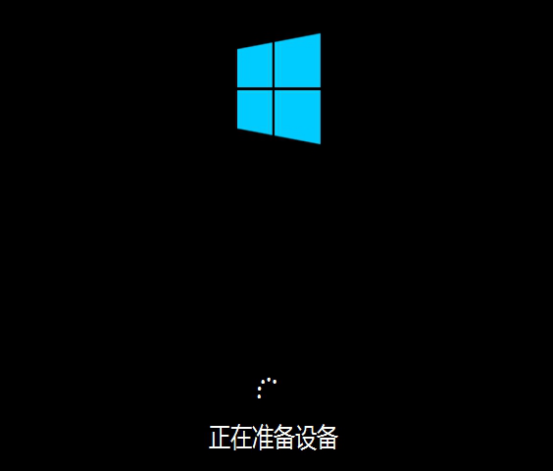
7、安装成功,可以正常的使用了。

以上就是电脑技术网 Tagxp.com为广大用户们提供的u启动win10pe装win10系统图文教程了,希望能够帮助到广大的用户们,谢谢阅读~
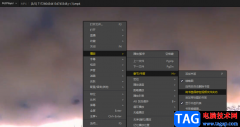 PotPlayer自动保存书签到视频文件夹的设置
PotPlayer自动保存书签到视频文件夹的设置
很多小伙伴在看书的时候都会在重要章节或是段落处做标注,也......
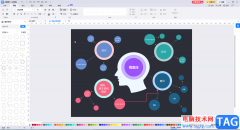 亿图图示中设置背景的方法教程
亿图图示中设置背景的方法教程
亿图图示是一款非常受欢迎的绘图软件,在其中我们可以轻松绘......
 笔记本亮度怎么调节
笔记本亮度怎么调节
最近很多用户在问小编笔记本亮度怎么调节,一般情况下的亮度......
 蓝屏错误代码解析:我的电脑为什么会出
蓝屏错误代码解析:我的电脑为什么会出
蓝屏错误代码总让人感到困惑,尤其是在那些本来运行顺畅的电......
 哈利波特魔法觉醒闪电吼叫赫敏卡组搭配
哈利波特魔法觉醒闪电吼叫赫敏卡组搭配
哈利波特魔法觉醒闪电吼叫赫敏卡组搭配方案,哈利波特魔法觉醒......
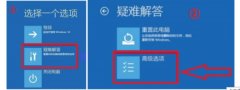
很多朋友可能都发生过一个情况,在win10安装了某个更新之后突然就死机了,或者安装了更新之后系统变得很容易死机,这时候我们可以直接将这个更新给卸载,下面就来看看卸载方法吧。...
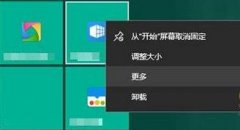
win10系统保留了之前win8的风格在开始菜单集成了磁贴应用,但是很多用户都不清楚是否可以进行更改,今天就带来了win10此帖可不可以改背景详情,一起看看吧。...
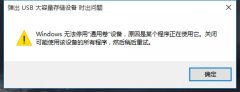
有时候,我们会遇到win11移动硬盘无法安全弹出的问题,担心直接拔出会损坏硬盘,其实我们只需要重启相关进程就可以解决了。...

我们在使用台式机或者笔记本的时候,如果想要设置nvidia控制面板,小编觉得可以尝试鼠标右键在桌面空白处右击,在出现的选项中找到nvidia控制面板,或者是在电脑的控制面板中找到就可以对...
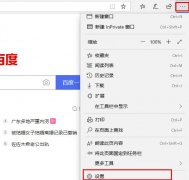
相信所有的小伙伴们在使用电脑浏览视频的时候都很反感突然弹出的弹窗吧,给使用感觉带来了影响,下面就为你们带来了浏览器关闭弹窗的方法,一起看看吧。...
怎么实现离开后自动关机教程 怎么实现过一段时间无人操作自动关机...
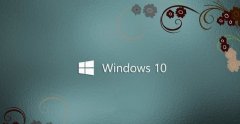
很多用户在使用电脑的时候完全不需要win10更新,感觉很好用想要关闭自动更新,但是不知道怎么设置,今天小编就给大家带来了关闭自动关心的教程,一共有三种方法,都是很容易学会的,下...

微软对于win11的通知栏进行了重新制作,并且将它隐藏到了日期列表中,因此如果我们发现win11通知中心没了,可能是因为没有开启通知,也可能是没有找到它。...

win10系统是一款最为主流的电脑使用系统,用户们可以使用win10系统来进行很多的工作或者是娱乐,强大的性能也让win10系统成为了电脑系统中最为主流的一个选择,当然在优秀的系统也会有错误...
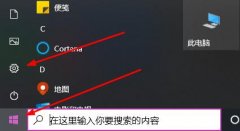
有些用户可能因为显示器比较小,因此觉得鼠标的光标太小了,但是也不知道win10鼠标大小怎么调,为此我们带来了详细的操作方法,帮助你将光标放大。...

u盘插入电脑后显示剩余空间为0怎么办 Win7电脑插入U盘显示没有可用空间...
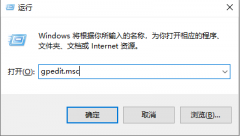
Win10系统相比以前的系统有很多新颖的功能,小娜语音助手就是一个新功能,但是对于不喜欢微软提供的小娜语音助手的朋友来说,我们可以在专注助手中将其关闭了,看看怎么关闭吧。...

我们在使用win10操作系统电脑的时候,有的小伙伴可能就会因为一些系统的问题去重新安装自己的操作系统。那么对于w10系统怎么重新安装这个歌问题,小编觉得首先我们可以看下自己的电脑是...
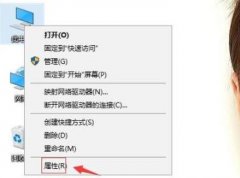
有很多的用户在使用电脑的时候由于操作不当出现了图标蓝白有阴影的情况,今天就就给你们带来了win10图标蓝白相间解决方法,如果你有需要的话就来学习下吧。...

我们在日常使用win10系统电脑的时候,有些情况下可能就会遇到电脑系统出现蓝屏无法开机的情况。对于这种问题小编觉得可能是因为我们电脑的兼容性导致的系统蓝屏,或者是是因为我们系统...